Featured Artikel
- 01 Beste Datenmigrationssoftware
- 02 PC-Übertragungssoftware kostenloser downloaden
- 03 8 kostenlose PCmover Alternativen
- 04 EaseUS Todo PCTrans VS Zinstall
- 05 Kostenlose Windows 10 Easy Transfer Alternativen
- 06 Alles über die Samsung-Datenmigrationssoftware
- 07 Datenmigration mit Dell Migrate
- 08 Lenovo Migration Assistant und die Alternativen
- 09 EaseUS Todo PCTrans vs. PCmover
Ist Laplink PCmover kostenlos? Was ist besser als PCmover? Damit können Sie Daten, Software und Programme kostenlos und erfolgreich auf einen neuen Computer übertragen.
Folgen Sie dieser Seite. Sie erhalten einen vollständigen Testbericht zu Laplink PCmover Express mit seinen Vor- und Nachteilen. Wenn Sie nach der besten kostenlosen Alternative zu PCmover suchen, finden Sie auf dieser Seite die passende Datenübertragungssoftware für die Daten- und Programmmigration auf Ihren PCs.
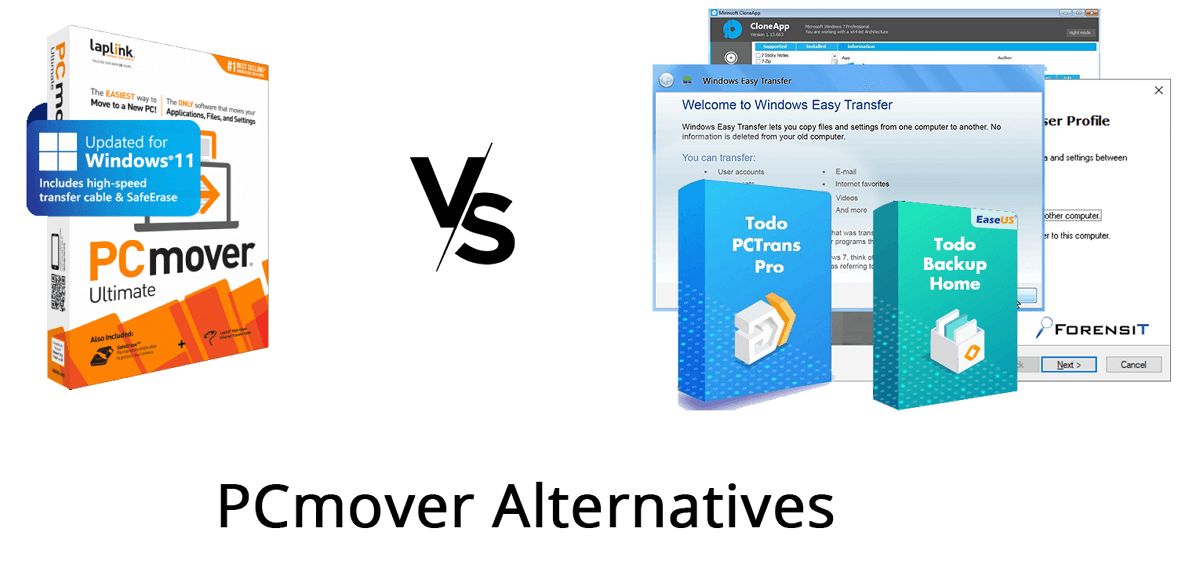
PCMover-Test: Vor- und Nachteile
In diesem Teil erhalten Sie eine zusammenfassende Bewertung von PCmover unter den folgenden Aspekten:
📖 Definition: PCmover, bekannt als Laplink PCmover, unterstützt die Übertragung ausgewählter Dateien, Ordner, Einstellungen, Benutzerprofile und sogar Anwendungen von einem alten PC auf einen neuen PC oder ein neues Betriebssystem, einschließlich Windows 10.
Es wird von Microsoft und Laplink nach der Einstellung von Windows Easy Transfer bereitgestellt. Angesichts der steigenden Nachfrage nach Daten- und Anwendungsübertragung zwischen Computern sticht Laplinks PCmover unter diesen Datenmigrationstools hervor.
⏳ Versionen: Laplink bietet grundsätzlich zwei PCmover-Varianten für Privatpersonen und Organisationen an. Hier finden Sie eine Liste aller PCmover-Versionen für verschiedene Benutzer.
| Vergleich | Einzelpersonen | Organisationen |
|---|---|---|
| PCmover-Editionen |
|
|
💻 Unterstützte Betriebssysteme: PCmover unterstützt Windows 11/10/8.1/7.
🎈 Funktionsvergleich: Hier haben wir die einzelnen Editionen von PCmover verglichen. Die Unterschiede können Sie der hier aufgeführten Tabelle entnehmen.
| Vergleich | PCmover Windows Store Edition | PCmover Express | PCmover Home | PCmover Professional |
|---|---|---|---|---|
| Dateien und Einstellungen übertragen | Nur Dateien | ✔ | ✔ | ✔ |
| Apps, Dateien und Einstellungen übertragen | ✖ | ✖ | ✖ | ✔ |
| Domänenbenutzer übertragen | ✖ | ✖ | ✖ | ✔ |
| App-Selektivität | ✖ | ✖ | ✔ | ✔ |
| Ordnerselektivität | ✔ | ✔ | ✔ | ✔ |
| Kostenlose Nutzung | ✖ | ✖ | ✖ | ✖ |
Ist Laplink PCmover also kostenlos? Laut der Laplink-Website und den Preisseiten gibt es PCmover nicht kostenlos, obwohl einige Unternehmensversionen kostenlose Testversionen unterstützen. Das bedeutet, dass Sie keinen kostenlosen PCmover zum Verschieben und Übertragen von Dateien, Einstellungen und Programmen auf einen neuen PC nutzen können. Sie können diese Informationen mit Ihren Freunden oder anderen Benutzern teilen, die Hilfe benötigen.
👍🏻 Vor- und Nachteile von Laplink PCMover
Durch das Durchsuchen der Laplink PCMover-Website und das Testen der PCmover-Software und ihrer Alternativen, wie im nächsten Abschnitt gezeigt, haben wir die Vor- und Nachteile von PCmover ermittelt. Hier sind die Details:
Vorteile von PCmover:
- 1. Unterstützt die Übertragung von Dateien, Daten, Anwendungen und Einstellungen
- 2. Unterstützung der Benutzerprofilmigration
- 3. Unterstützt den Rückgängig-Vorgang
- 4. Unterstützt Windows 11/10/8.1/8/7
Nachteile von PCmover:
- 1. Unterstützt keine Migration der Kontoeinstellungen
- 2. Unterstützt keine älteren Betriebssysteme wie Windows XP/Vista
- 3. Nicht kostenlos (29,95 $ für PCmover Express)
Obwohl PCMover beliebt ist und die großartige Gelegenheit zur Zusammenarbeit mit Microsoft und Intel genutzt hat, hat es dennoch Nachteile, sodass viele Benutzer nach alternativer Software suchen, um PCMover zu ersetzen. Wenn Sie nach einer kostenlosen Alternative zu PCMover Express suchen, können Sie sich an EaseUS Todo PCTrans wenden. Dieses Tool sprengt alle Grenzen von PCMover. Es unterstützt die Migration von Kontoeinstellungen, unterstützt Windows XP/Vista und ist kostenlos erhältlich.
Unsere Auswahlkriterien für PCmover-Alternativen
Bevor wir zu den vollständigen Ranking-Informationen übergehen, finden Sie hier einen Schnellzugriff auf die beste kostenlose PCmover-Alternative, die Sie unserer Meinung nach nicht verpassen dürfen:
Was ist also besser als PCmover? Oder was macht die empfohlene Software zu einem perfekten Ersatz für PCmover? Hier sind einige der wichtigsten Aspekte, die wir bei der Definition der perfekten PCmover-Alternative zur Konkurrenz besonders wichtig finden:
Leistung: Ein Problem der meisten kostenlosen Datenübertragungssoftware ist, dass das Tool nur begrenzte Datentypen für die Migration unterstützt. Eine PC-Datenübertragungssoftware ist besonders hilfreich, wenn sie die Übertragung einer Vielzahl von Dateitypen unterstützt, darunter Dateien, Ordner, installierte Programme und sogar Einstellungen.
Flexibilität: Auch die Möglichkeit, gewünschte Daten, Software und sogar Einstellungen flexibel auszuwählen und auf einen anderen Computer zu übertragen, ist entscheidend. Die meisten Nutzer wünschen sich ein kostenloses Tool, mit dem sie die gewünschten Apps, Software und Dateien/Ordner für die Migration auswählen können.
Benutzerfreundlich: Eine intuitive Benutzeroberfläche und ein leicht verständliches UI-Design können die Sorgen der Benutzer weitgehend lindern und es Anfängern leicht machen, das Tool zur Datenmigration zu befolgen und anzuwenden.
Preis: Für die meisten Einzelbenutzer ist der Preis ein wichtiger Faktor, den sie berücksichtigen, wenn sie die alternative Software PCmover zur Datenmigration herunterladen und verwenden möchten.
Wenn Sie der Meinung sind, dass diese Tipps Ihnen beim Identifizieren zuverlässiger Software zum Verschieben von PC-Daten hilfreich sind, teilen Sie diese Seite, um mehr Menschen online zu helfen:
Top 5 der besten kostenlosen PCMover Express-Alternativen
In diesem Teil sehen Sie 5 kostenlose Alternativsoftware zu PCmover, die PCmover vollständig ersetzen und Sie bei der Migration von Dateien, Anwendungen, Programmen und Einstellungen zwischen PCs unterstützen können.
Details zur Auswahl einer PCmover-Alternative:
| 🔢 Anzahl der getesteten Tools: | 5 |
| ⏲ Wie lange wir getestet haben: | Eine Woche |
| 🪟Getestete Windows-Version: | Windows 11, Windows 10, Windows 7 |
| 💵 Durchschnittliche Kosten: | 0 $, kostenlos |
Kommen wir nun zur Rangliste und besorgen Ihnen die beste alternative Software zu PCmover.
🥇🏆 Nr. 1 EaseUS Todo PCTrans Free
EaseUS Todo PCTrans ist eine kostenlose PC-Übertragungssoftware, die Daten, Anwendungen und Konten von einem Computer zum anderen in Windows 11/10/8.1/8/7/Vista/XP verschiebt.
Windows Easy Transfer von Microsoft kann Daten und Einstellungen von Windows XP auf Windows 7/8 verschieben. Jedoch unterstützt es nicht,installierte Programme auf anderen PC übertragen. Jetzt empfehlen wir Ihnen eine einfach zu bedienende PC Migration Software - EaseUS Todo PCtrans Free. Andres als Windows Easy Transfer kann Todo PCTrans nicht nur die Dokumente, Bilder, Videos, E-Mails übertragen, sondern auch kann es Software wie Microsoft Office, Video Players, Adobe verschieben. As eine kostenlose Alternative zu PCmover ist EaseUS Todo PCTrans sehr empfehlenswert.
Vor- und Nachteile von EaseUS Todo PCTrans – Beste PCmover-Alternative:
| Vorteile: | Nachteile: |
|---|---|
|
|
| PCmover Professional | Windows Easy Transfer | EaseUS Todo PCTrans Free | |
| Preis | $29.95 | $0 | $0 |
| Anwendungen übertragen | Unterstützt | - | Unterstützt |
| Daten übertragen | Unterstützt | Unterstützt | Unterstützt |
Link zum Software-Download:
Schritt 1. Den alten PC einrichten
- Installieren und starten Sie zunächst EaseUS Todo PCTrans und wählen Sie Datenübertragung im linken Bereich der Hauptschnittstelle.

- Wählen Sie „Direkt übertragen“ und klicken Sie auf „Nächster Schritt“, um fortzufahren.

Schritt 2. Den neuen PC einrichten
- Laden Sie EaseUS Todo PCTrans herunter und starten Sie es auf dem neuen Computer. Wählen Sie „Das ist der neue PC“ und klicken Sie auf „Weiter“.

- Wählen Sie „Direkt übertragen“ und klicken Sie auf „ Nächster Schritt“, um fortzufahren.
- Wählen Sie „ Netzwerk“ und klicken Sie auf „ Nächster Schritt“, um fortzufahren. Dadurch wird der alte PC automatisch gescannt. (Stellen Sie sicher, dass die beiden PCs mit demselben LAN verbunden sind).

- Wählen Sie den Ziel-PC und klicken Sie auf Verbinden. Dann wird es einige Zeit dauern, bis die Daten auf dem alten PC gescannt und analysiert werden.

Schritt 3. Klicken Sie auf „Übertragen“, um die Übertragung Ihrer Programme/Dateien/Benutzerkonten von einem Computer auf einen anderen Computer über das Netzwerk zu starten.

Hier ist ein Video-Tutorial über die Verwendung von EaseUS Todo PCTrans zur Übertragung von Dateien, Anwendungen, Einstellungen usw. zwischen PCs:
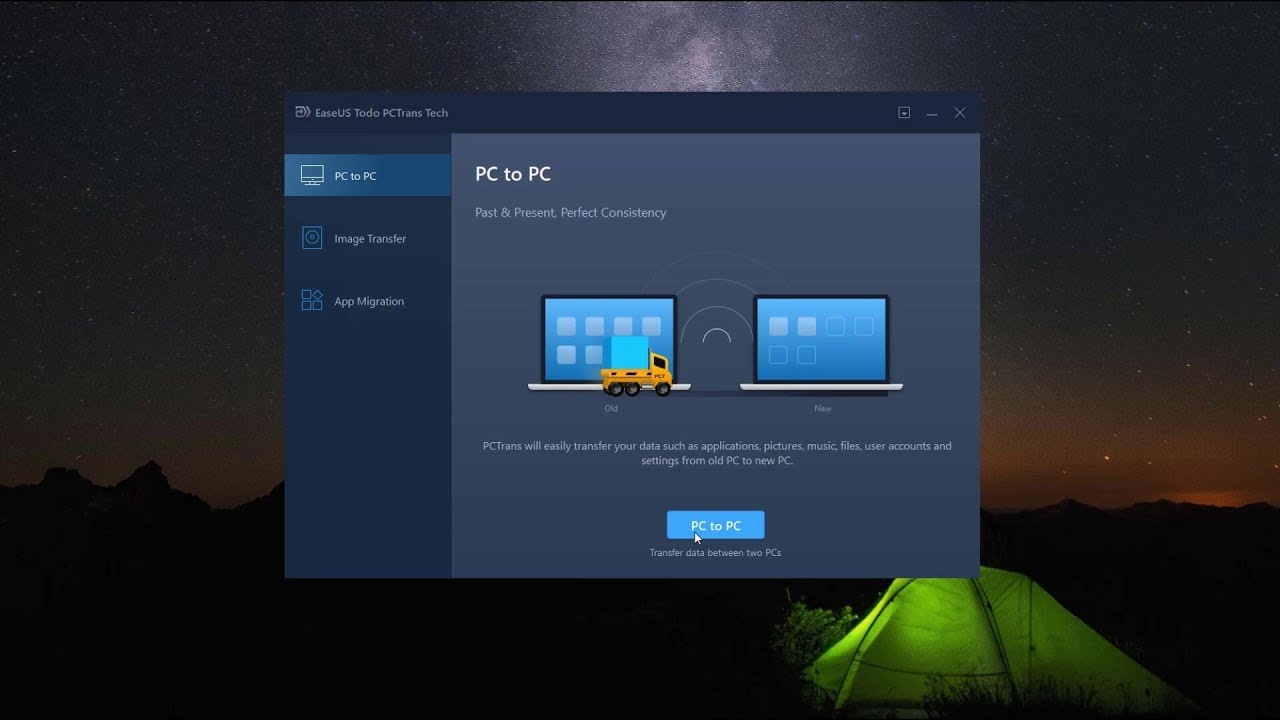
🥈2. Windows Easy Transfer
Windows Easy Transfer wurde von Microsoft bereitgestellt, um Windows-Benutzern zu helfen, ihre Dateien, Fotos, Musik, E-Mails, Einstellungen und mehr von einem Computer mit Windows XP auf einen Computer mit Windows 7 zu kopieren.
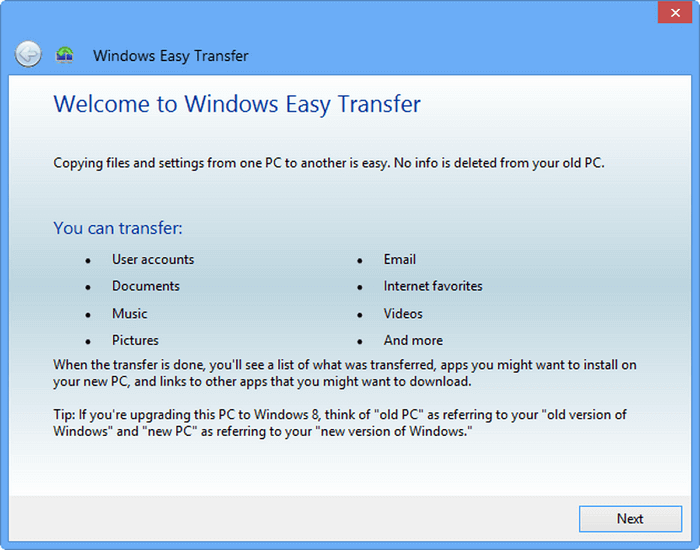
Link zum Software-Download:
Windows Easy Transfer war eine in alte Windows-Betriebssysteme integrierte Dateiübertragungssoftware, die Sie für die Dateimigration nicht herunterladen müssen.
Vor- und Nachteile von Windows Easy Transfer:
| Vorteile: | Nachteile: |
|---|---|
|
|
Video Anleitung:
Dies ist ein altes Anleitungsvideo, das Ihnen zeigt, wie Sie mithilfe von Windows Easy Transfer Dateien von einem alten PC auf einen neuen PC unter Windows 7 migrieren.
Videoquelle: Youtube; Ersteller: learningtocompute
🥉3. CloneApp
CloneApp wurde entwickelt, um einige in Windows eingebaute Anwendungen, Software von Drittanbietern und Programme, die mit dem täglichen Leben und der Arbeit verbunden sind, kostenlos auf einem neuen PC zu sichern und wiederherzustellen. Es unterstützt sogar die Übertragung der Lizenz auf den Ziel-PC.
Link zum Herunterladen: https://www.builtbybel.com/ca
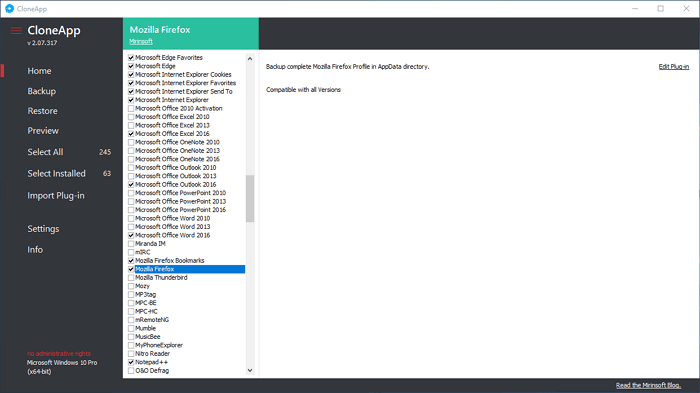
Link zum Software-Download:
Vor- und Nachteile von CloneApp:
| Vorteile: | Nachteile: |
|---|---|
|
|
Video Anleitung:
Hier ist eine Anleitung, die Ihnen zeigt, wie Sie Dateien und Einstellungen Ihrer Programme sichern, sodass Sie Ihre installierten Programme mit CloneApp in einen fehlerfreien Zustand zurückversetzen können, wenn sie nicht richtig funktionieren.
Videoquelle: YouTube; Ersteller: TheHacker0007
4. ForensiT TrannsWiz
Transwiz macht es einfach, Ihre persönlichen Daten und Einstellungen auf einen neuen Computer zu übertragen. Es unterstützt Sie beim Sichern und Wiederherstellen von Benutzerprofilen, beim Konvertieren von Windows 7-Profilen nach Windows 10 und beim Sichern zusätzlicher Ordnerspeicherorte.
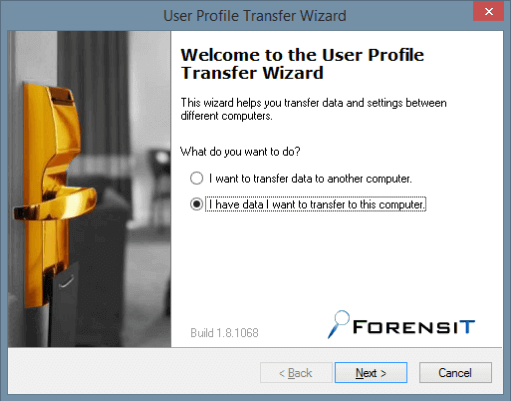
Link zum Software-Download:
Vor- und Nachteile von Transwiz
| Vorteile: | Nachteile: |
|---|---|
|
|
Video Anleitung:
Hier ist ein Video, das zeigt, wie Sie mit Transwiz ein Benutzerprofil übertragen und sichern. Sie können es verfolgen, um die detaillierten Schritte zu lernen.
Videoquelle: YouTube; Ersteller: ittricksw
5. Software zum Sichern und Klonen von Dateien - EaseUS Todo Backup
EaseUS Todo Backup ermöglicht es Ihnen, persönliche Dateien und Kontoeinstellungen auf einen neuen PC zu übertragen, indem es die Funktion Systemübertragung nutzt. Sie können dieses Tool auch zum Klonen ganzer Festplattendaten auf den neuen Ziel-PC verwenden, um Daten zwischen PCs zu übertragen.

Link zum Software-Download:
EaseUS Todo Backup herunterladen
Vor- und Nachteile von EaseUS Todo Backup Free
| Vorteile: | Nachteile: |
|---|---|
|
|
Tutorial: Dies ist eine Schritt-für-Schritt-Anleitung, der Sie folgen können, um das System und das Programm mit EaseUS Todo Backup zu sichern und auf einem neuen Computer wiederherzustellen.
Windows-Image auf einem anderen Computer wiederherstellen
Auf dieser Seite erfahren Sie, wie Sie in Windows 10/8/7 ein Systemabbild erstellen und ohne Neuinstallation auf einem neuen Computer wiederherstellen.

2 Manuelle und kostenlose PCMover-Alternativen zur Datenübertragung
Wenn Sie nur Daten auf einen anderen Computer übertragen möchten, ohne Software oder ein Drittanbieter-Tool zu verwenden, kann das manuelle Kopieren von Dateien oder das Verschieben der Datenfestplatte von einem alten Computer auf einen neuen Computer Ihre beste Wahl sein.
Sie können beide Wege hier befolgen, um Ihre Dateien auf einen anderen Computer zu übertragen:
Methode 1. Manuelles Kopieren von Dateien auf einen anderen Computer
Dazu müssen Sie eine leere externe Festplatte oder einen USB-Stick verwenden und diese an den Quellcomputer anschließen.
Schritt 1. Kopieren Sie den gesamten Ordner oder das Verzeichnis mit den Dateien vom Quell-PC auf die externe Festplatte oder das USB-Laufwerk und fügen Sie ihn/sie dort ein.

Schritt 2. Trennen Sie das externe Speichergerät ab und schließen Sie es an den Zielcomputer an.
Schritt 3. Kopieren und verschieben Sie Dateien vom USB- oder externen Festplattenlaufwerk auf einen anderen Computer.
Methode 2. Datenfestplatte als zweite Festplatte in den neuen PC einbauen
Der Einbau der alten Festplatte in einen neuen Computer ist eine schwierige Methode für die Übertragung von Daten.
Seien Sie vorsichtig, wenn Sie die folgenden Tipps befolgen:
Schritt 1. Suchen Sie die Datenfestplatte auf dem Quellcomputer und fahren Sie sie herunter.
Schritt 2. Öffnen Sie das Computergehäuse, ziehen Sie den Stecker heraus und nehmen Sie die "Festplatte" aus dem alten Computer heraus.
Schritt 3. Setzen Sie die Datenfestplatte als zweite Festplatte in den neuen Computer ein.
Schritt 4. Booten Sie den neuen Computer und die alte Festplatte wird auf dem neuen Computer im Windows Datei-Explorer angezeigt.
Danach können Sie die alte Festplatte überprüfen und Ihre Daten auf dem neuen Computer wieder nutzen.
Das Fazit
Der Artikel bietet 5 alternative Software und 2 manuelle Möglichkeiten, PCmover zu ersetzen, um Daten, Einstellungen, Software zwischen Computern zu übertragen.
Für die beste kostenlose Anwendungsübertragung zwischen zwei PCs ist EaseUS Todo PCtrans die beste Wahl unter allen Windows und Windows Server Systemen.
Es übertrifft die anderen sechs PC-zu-PC-Übertragungssoftwarelösungen durch seine umfassenden Dateiübertragungsmodi und die Flexibilität bei der Auswahl von Programmen, Dateien und Kontoeinstellungen. Neben der Softwareübertragung bietet EaseUS Todo PCTrans auch einige erweiterte Funktionen, die Sie in der Pro-Edition aktivieren können:
- Retten Sie Programme und Dateien von einem toten PC
- Große Dateien bereinigen
- Verschieben Sie große Ordner auf ein Nicht-Systemlaufwerk
- Verwenden Sie die Product Key-Funktion, um fehlende Windows-Produktschlüssel zu finden
- Mehr...
Für eine umfassende Alternative zu PCmover zum Migrieren von Daten, Dateien, Programmen und Einstellungen auf einen anderen PC oder Laptop nutzen Sie die Software EaseUS PC Transfer. Teilen Sie dieses großartige Tool gerne, um mehr Ihrer Freunde online zu unterstützen:
PCmover Alternative FAQs
Hier haben wir einige häufig gestellte Fragen zu PCmover gesammelt, die Sie vielleicht auch interessieren. Sie können die Antworten finden:
1. Ist Laplink PCmover kostenlos?
Nicht wirklich. Alle Editionen der Laplink PCmover Software sind kostenpflichtig für die Übertragung von Dateien zwischen Computern. Einige fortgeschrittene Editionen wie PCmover Business haben zwar eine Testversion, wird aber eine Bestellung benötigt, bevor Sie eine Testversion starten.
2. Was ist die Alternative zum Easy Transfer?
Wie wir wissen, ist Windows-EasyTransfer auf den neuesten Windows-Betriebssystemen wie Windows 11 und Windows 10 nicht mehr verfügbar. Um Dateien, Einstellungen und Programme auf diese neuen Computers zu migrieren, benötigen Sie eine alternative Software wie PCmover oder EaseUS Todo PCtrans, um alles von Ihrem alten PC auf einen neuen PC zu übertragen.
Hier ist eine Liste der besten kostenlosen Windows 10 Easy Transfer Alternativen. Sie können eine gewünschte auswählen, um die Übertragung erfolgreich auszuführen.
3. Wie viele Mals können Sie PCmover verwenden?
PCmover ist keine zeitlich begrenzte Dateiübertragungssoftware. Das bedeutet, Sie können die Software mehrmals zur Übertragung der Dateien und Programme benutzen. Beachten Sie jedoch, dieses Produkt ist nur für den einmaligen Gebrauch bestimmt. Sie können PCmover nur auf einem Computer installieren und aktivieren.
Wenn Sie PCmover auf mehreren Computern verwenden möchten, können Sie auf die Business-Edition updaten.
4. Wie kann ich meine Programme kostenlos auf einen neuen Computer übertragen?
Wie auf dieser Seite empfohlen, haben Sie mit der kostenlosen Alternative von PCmover viele Möglichkeiten, Programme und Dateien auf einen neuen Computer zu übertragen. Die effizienteste und zuverlässigste Lösung ist jedoch EaseUS Todo PCTrans, das Ihnen dabei hilft.
Mit der EaseUS Free PC Mover Software können Sie selektiv und kostenlos Programme auf einen neuen Computer übertragen. Für eine Schritt-für-Schritt-Anleitung folgen Sie bitte diesem Link und erfahren Sie, wie Sie Programme kostenlos auf einen neuen Computer übertragen können.
War der Artikel hilfreich?
Jahrgang 1990; Studierte Deutscher Philologie an SISU, China; Seit 2011 zum festen Team der EaseUS-Redaktion. Seitdem schreibte sie Ratgeber und Tipps. Zudem berichtete sie über Neues und Aufregendes aus der digitalen Technikwelt.
Weitere Artikel & Tipps:
-
Wie deinstalliere ich Genshin Impact auf PC/PlayStation/Mobile🥇?
![author icon]() Maria | 03.09.2025, 13:46
Maria | 03.09.2025, 13:46 -
Server-Migration: Alles, was Sie wissen müssen [2025 Vollständiger Leitfaden]
![author icon]() Maria | 03.09.2025, 13:46
Maria | 03.09.2025, 13:46 -
![author icon]() Maria | 03.09.2025, 13:46
Maria | 03.09.2025, 13:46 -
So teilen Sie Fotos auf Google Drive [Schritt-für-Schritt-Anleitung]
![author icon]() Maria | 03.09.2025, 13:46
Maria | 03.09.2025, 13:46